"Il server RPC non è disponibile": cos'è questo errore e come risolverlo con i metodi più semplici
Indubbiamente, molti utenti della settima versione di Windows hanno visto sullo schermo di un monitor o laptop un messaggio di errore "Il server RPC non è disponibile." Che cos'è questo fallimento e come risolverlo ora e sarà preso in considerazione.
Il crash del server RPC più comune
Quando viene visualizzato un messaggio che il server RPC non è disponibile, in generale, non è il server stesso a essere destinato. Questo è in realtà un servizio di chiamata di procedura remota.
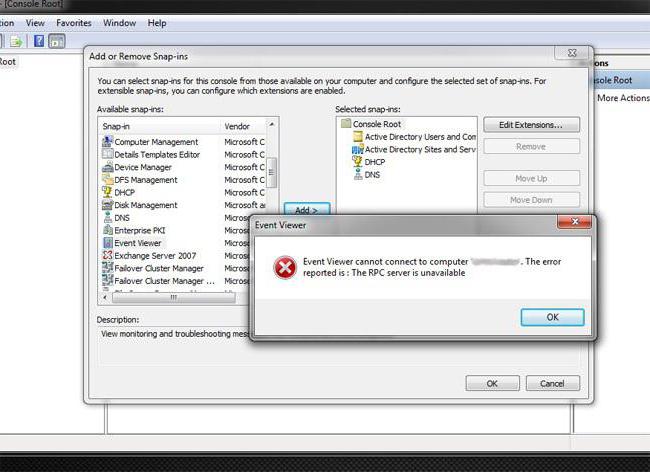
E, di regola, un tale errore appare più spesso quando si manipolano le stampanti, ad esempio, quando si tenta di stampare un documento o semplicemente di installare (aggiungere) una nuova stampante. E la questione non è nemmeno nel dispositivo stesso, ma nel servizio, che per qualche motivo ha smesso di funzionare o è semplicemente in uno stato disabilitato.
Ad
Errore "Il server RPC non è disponibile": problemi con le librerie dinamiche
Quindi, vediamo cosa si può fare per porre rimedio alla situazione. Innanzitutto è necessario assicurarsi che il sistema disponga di un file di libreria dinamico Spoolss.dll e del componente eseguibile Spoolss.exe. Dovrebbero trovarsi nella directory System32 della directory principale in cui è installato il sistema.
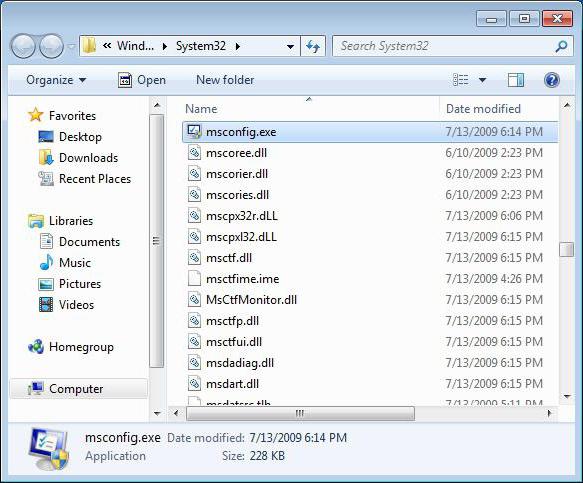
Se tali file sono disponibili, potrebbero esserci almeno due opzioni per l'errore: o sono danneggiati o il servizio semplicemente non funziona.
Errore con il messaggio "Server RPC non disponibile" Windows 7: avviare il servizio dalla riga di comando
Per cominciare, il modo più semplice per risolvere la situazione è avviare il servizio dalla riga di comando. In questa fase, crediamo che i file stessi vadano bene.
Ad
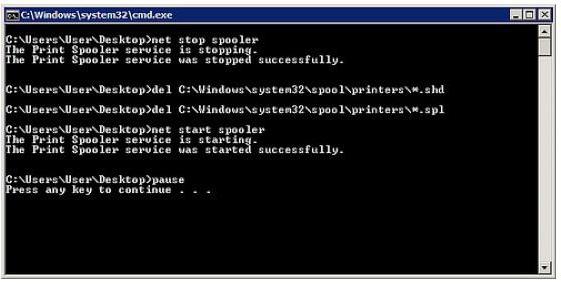
Chiama la riga di comando (cmd) dal menu "Esegui" (Win + R) e poi scrivi il comando net start rpcss lì. Se tutto va bene con il servizio, dopo che il terminale del computer è stato riavviato (è, comunque, obbligatorio) il problema scomparirà e il messaggio che il server RPC non è disponibile non verrà disturbato dall'utente (lo stesso comando è selezionato per fermare il servizio, solo con la parola stop) . Se, per qualche ragione, il metodo sopra menzionato non ha attivato il servizio, dovrai andare, per così dire, in modo indiretto.
Correzione di bug usando le librerie originali
Ora diamo un'occhiata alla situazione quando i file sopra sono danneggiati o mancanti. In linea di principio, puoi fare il modo più semplice: copiarli da un sistema simile (da un altro computer) e quindi incollarli nella cartella di sistema System32.
Tuttavia, dopo questo, in modo che il messaggio che il server RPC non è disponibile non venga più visualizzato, sarà necessario eseguire alcuni passaggi più importanti e prima andare alla sezione servizi. Questo può essere fatto dal pannello di controllo, ma è molto più semplice usare il comando special services.msc, che è tutto scritto nello stesso menu "Esegui".
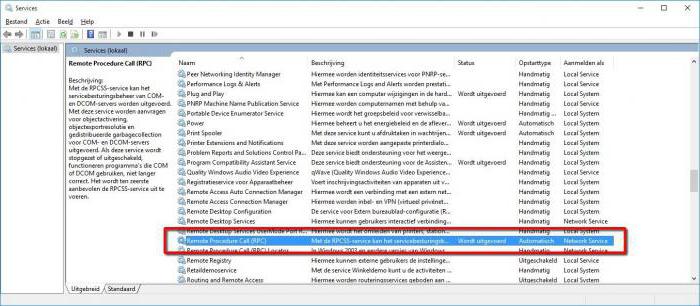
Nell'editor stesso, dovresti trovare il servizio Remote Procedure Call (RPC) e fare clic su autoload, quindi specificare "Automatic" nel tipo di avvio. Dopo aver salvato i parametri modificati, come nel primo caso, sarà necessario eseguire un riavvio completo del sistema affinché abbiano effetto.
Ad
Nota: dopo un riavvio, è consigliabile eseguire l'aggiornamento del sistema in modalità manuale e installare i pacchetti di aggiornamento più recenti. Questo può giocare un ruolo chiave nell'attivazione corretta del servizio. Lungo la strada, si dovrebbe prestare particolare attenzione al sistema in cui i file originali verranno copiati, almeno considerarne la profondità in bit.
Soluzione completa con strumenti speciali
In linea di principio, se non è possibile copiare o scaricare i file originali, è possibile procedere in modo più semplice.
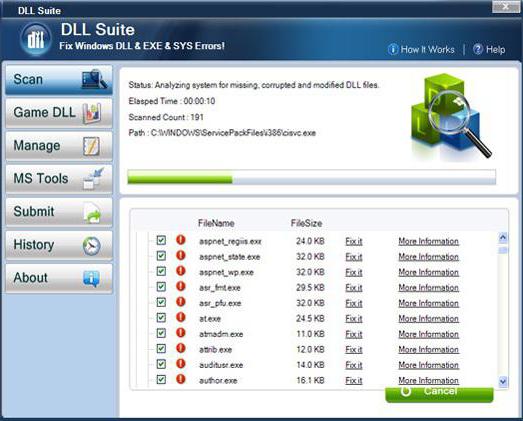
Per risolvere il problema, saranno utili utility come DLL Suite, che scansionano automaticamente il sistema alla presenza di componenti danneggiati o mancanti e quindi integrano in modo indipendente gli oggetti mancanti. Tuttavia, solo questo non può essere limitato. Alla fine del processo, è ancora necessario assicurarsi che il servizio sia nello stato attivo (abilitato) e funzioni senza errori. Questo è fatto, come mostrato sopra.
conclusione
Questo, infatti, è tutto ciò che riguarda il problema con il servizio RPC. Come puoi vedere, non c'è niente di sbagliato in un tale fallimento e la soluzione del problema sembra abbastanza semplice. L'unica cosa che vale la pena notare è l'installazione di driver nuovi o aggiornati per stampanti. Naturalmente, questo non è un prerequisito, tuttavia una tale procedura sarebbe molto desiderabile. Questo può essere fatto da Device Manager, o con l'aiuto di utility appositamente sviluppate come il programma Driver Booster o qualcos'altro.
Ad
Per quanto riguarda la correzione della situazione stessa del servizio, qui non sono stati considerati i problemi relativi ai sistemi di controllo dei virus. Inoltre, i metodi per l'attivazione (attivazione) di un servizio non sono stati forniti, ad esempio, nelle impostazioni dei criteri di gruppo o modificando i parametri corrispondenti delle chiavi di registro, poiché questa tecnica è molto più complicata di quanto descritto sopra. E non tutti gli utenti vorranno scavare in loro, e poi, dopo tutto, a cosa serve, si può "piantare" l'intero sistema.
Altrimenti, non dovrebbero sorgere problemi per nessun utente. Come esattamente agire, quale metodo usare, ognuno decide già da solo, ma, come mostra la pratica, il modo più semplice è di attivare il servizio dalla riga di comando (a condizione che i file necessari siano in ordine). Il metodo per ripristinare i file e attivare questo componente di sistema dalla sezione dei servizi può essere applicato se il metodo più semplice non ha alcun effetto sul sistema. E, ovviamente, quando viene rilevato che i file sono danneggiati o semplicemente mancanti nel sistema, è meglio non copiarli da un altro dispositivo, ma se si dispone di una connessione Internet attiva, utilizzare utilità automatiche che scaricheranno i file mancanti e li integreranno nel sistema senza la partecipazione dell'utente. In realtà, è stato per questo che sono stati sviluppati.